Содержание
Использование приложения «Тренировка» на часах Apple Watch
Получайте сведения о прогрессе во время тренировки и уведомления о достижении цели.
Запуск тренировки
Завершение или приостановка
Отслеживание прогресса
Получение напоминаний
Экономия энергии
Просмотр истории
Запуск тренировки
- Откройте приложение «Тренировка».
- Найдите тренировку, которая оптимально соответствует выполняемым упражнениям. Дополнительные сведения обо всех типах тренировок см. в этой статье.
- Чтобы задать цель, нажмите кнопку «Еще» рядом с нужной тренировкой. Кроме того, можно настроить или запустить пользовательскую тренировку. Чтобы пропустить этап установки цели, нажмите тренировку.
- Дождитесь завершения 3-секундного обратного отсчета. Чтобы пропустить обратный отсчет, коснитесь экрана.
- Начните тренировку. Чтобы добавить другой тип тренировки, не завершая сеанс, откройте приложение «Тренировка», смахните вправо и нажмите кнопку «Новая» .

Начать тренировку можно также с помощью Siri. Произнесите фразу, например «начать километровую прогулку».
Если у вас есть Apple Watch Ultra, настроить и начать тренировку можно с помощью кнопки действия. Узнайте, как использовать кнопку действия на часах Apple Watch Ultra.
Забыли запустить тренировку? Apple Watch могут автоматически определять начало тренировки.
Завершение, приостановка или блокировка тренировки
- Чтобы завершить тренировку, смахните вправо и нажмите кнопку «Конец» .
- Чтобы приостановить тренировку, смахните вправо и нажмите кнопку «Пауза» . Можно также нажать колесико Digital Crown и боковую кнопку одновременно. Чтобы продолжить, нажмите обе кнопки еще раз.
- Чтобы заблокировать экран для предотвращения случайных нажатий, смахните вправо и нажмите кнопку блокировки . Чтобы разблокировать экран, нажмите и удерживайте колесико Digital Crown. Узнайте, как приостановить или завершить тренировку по плаванию.

Забыли завершить тренировку? Apple Watch могут автоматически определять окончание тренировки.
Отслеживание прогресса
Чтобы посмотреть, насколько эффективно вы тренируетесь, поднимите запястье. Затем поверните колесико Digital Crown, чтобы переключиться на другой вид сведений о тренировке. В зависимости от типа тренировки можно отобразить различные сведения, в том числе следующие.
- Пульсовые зоны
- Мощность бега
- Сегменты
- Сплиты
- Высота
- Кольца активности
Во время бега или ходьбы Apple Watch каждую милю или километр подают тактильный сигнал. При этом на экране отображается соответствующее оповещение. Во время езды на велосипеде Apple Watch подают тактильный сигнал каждые пять миль или километров.
Настройка тренировки
К большинству тренировок можно добавить структурированные интервалы.
- Откройте приложение «Тренировка» на Apple Watch.
- Нажмите кнопку «Еще» рядом с нужной тренировкой.

- Прокрутите вниз и нажмите «Создать тренировку», затем выберите «Пользовательская».
- Нажмите «Разминка», чтобы задать тип цели или пропустить ее.
- Нажмите «Добавить», затем выберите «Работа» или «Восстановление» и задайте тип цели.
- Нажмите «Заминка», чтобы задать тип цели или пропустить ее.
- Введите пользовательское название тренировки.
- Нажмите «Создать тренировку».
Пользовательская тренировка отобразится как доступная цель для выбранной тренировки.
Изменение показателей для каждой тренировки
- Откройте приложение «Тренировка» на Apple Watch.
- Нажмите кнопку «Еще» рядом с нужной тренировкой.
- Нажмите кнопку «Правка» рядом с целью.
- Нажмите «Сведения о тренировке», затем выберите «Править сведения».
- Нажмите «Включить», чтобы добавить показатель к сведениям о тренировке. Можно также нажать кнопку «Правка» рядом с показателем, а затем выбрать показатель для редактирования.

В зависимости от типа тренировки можно отобразить различные показатели, в том числе следующие.
- Пульс
- Питание
- Сегменты
- Сплиты
- Высота
- Темп
- Каденс
- Расстояние
- Длительность
- Вертикальные колебания
- Длина шага при беге
- Время контакта с землей
Можно также выбрать «Изменить порядок», затем нажать и удерживать соответствующую кнопку , чтобы изменить порядок.
Выбор единиц измерения для оценки энергетических затрат и расстояния
- Откройте приложение «Настройки» на Apple Watch.
- Нажмите «Тренировка», затем «Единицы измерения».
- Выберите подходящие единицы измерения.
- В качестве единиц энергии выберите «Калории», «Килокалории» или «Килоджоули».
- Для параметра «Длина бассейна» выберите «Ярды» или «Метры».
- Для тренировок «Велосипед» или «Ходьба и бег» выберите «Мили» или «Километры».
Отметка сегментов в тренировке
Для отслеживания различных этапов тренировки можно использовать сегменты.![]() Например, при выполнении тренировки «Бег» на беговой дорожке можно отмечать каждый круг или всю дистанцию. 30-минутную тренировку «Велотренажер» можно разделить на три 10-минутных сегмента. Вот как использовать эту функцию:
Например, при выполнении тренировки «Бег» на беговой дорожке можно отмечать каждый круг или всю дистанцию. 30-минутную тренировку «Велотренажер» можно разделить на три 10-минутных сегмента. Вот как использовать эту функцию:
- Во время тренировки дважды нажмите на экран.
- Дождитесь, пока появится сводка по сегментам.
Чтобы просмотреть все сегменты после завершения тренировки, выполните следующие действия.
- Откройте на iPhone приложение «Фитнес».
- Нажмите «Показать еще» рядом с пунктом «Тренировки».
- Нажмите тренировку и прокрутите экран вниз.
Во время тренировок по плаванию экран блокируется, а это значит, что отмечать сегменты нельзя. Однако во время тренировок «Бассейн» круги отмечаются автоматически каждый раз, когда вы отдыхаете на краю бассейна в течение 10 секунд или дольше. Автоустановки отображаются в сводке тренировки в приложении «Фитнес» на iPhone.
Добавление тренировки
В приложении «Тренировка» можно просматривать и добавлять новые типы тренировок.![]()
- Откройте приложение «Тренировка» на Apple Watch.
- Прокрутите вниз и выберите «Добавить тренировку».
- Выберите нужную тренировку.
Если не удалось найти подходящий тип тренировки, выберите «Другое».
Узнайте, как обеспечить точность измерений с помощью Apple Watch, чтобы получать максимальную пользу от тренировок.
Получение напоминаний запустить тренировку
Apple Watch с watchOS 5 или более поздней версии, определив, что вы выполняете физические упражнения, подают тактильный сигнал и выводят на экран вопрос. Нажмите один из вариантов в уведомлении, чтобы записать тренировку, изменить тип тренировки, отключить уведомления на текущий день или закрыть уведомление. Не имеет значения, в какой момент вы нажмете на экран — баллы за уже выполненные упражнения будут начислены.
Быстрота появления напоминания записать тренировку зависит от типа тренировки. Часы могут выдавать напоминания для следующих типов тренировок:
- Ходьба (зал)
- Ходьба
- Бег (зал)
- Бег
- Заезд на велосипеде
- Эллипсоид
- Эргометр
- Бассейн
- Водоем
Чтобы включить или выключить эту настройку, откройте на часах Apple Watch приложение «Настройки», выберите «Тренировка» и перейдите на вкладку «Начало тренировки».![]()
Получение напоминаний завершить тренировку
Apple Watch с watchOS 5 или более поздней версии, определив, что вы закончили физические упражнения, подают тактильный сигнал и выводят на экран вопрос. Нажмите уведомление, чтобы завершить или приостановить тренировку, либо закройте уведомление и продолжайте тренировки. Если вы не отреагируете на уведомление или закроете его, тренировка будет продолжаться до тех пор, пока вы не выберете завершить или приостановить ее.
Быстрота появления напоминания об окончании тренировки зависит от типа тренировки.
Чтобы включить или выключить эту настройку, откройте на часах Apple Watch приложение «Настройки», выберите «Тренировка» и перейдите на вкладку «Завершить напоминание начать тренировку».
Включение функции «Фокусирование»
Если включить фокусирование «Спорт», можно автоматически отключать звонки и оповещения на Apple Watch, когда вы начинаете тренировку.
- Откройте приложение «Настройки» на Apple Watch.

- Нажмите «Фокусирование», затем — «Спорт».
- Включите параметр «Когда начинается тренировка».
Когда тренировка закончится, вы сможете снова принимать звонки и сообщения на часах.
Экономия энергии во время тренировки
Чтобы продлить время работы от аккумулятора во время длительных прогулок и пробежек, можно использовать режим энергосбережения. Часы Apple Watch продолжат считать активные калории, расстояние, темп и истекшее время.
Чтобы включить или выключить режим энергосбережения, выполните следующие действия.
- Откройте на iPhone приложение Watch.
- Перейдите на вкладку «Мои часы» и выберите «Тренировка».
- Включите или выключите режим энергосбережения.
Просмотр истории тренировок, истории активности и своих наград
- Откройте на iPhone приложение «Фитнес».
- Нажмите прогресс активности.
- Нажмите значок календаря в правом верхнем углу, чтобы просмотреть историю активности.

Чтобы просмотреть историю тренировок или награды, перейдите на вкладку «Обзор» и нажмите «Показать еще» рядом с пунктом «Тренировки» или «Награды». Можно просмотреть дополнительные сведения, нажав элемент.
Данные из приложения «Тренировка» передаются в приложение Активность на Apple Watch, чтобы тренировки учитывались при достижении целей физической активности. Все ваши данные автоматически сохраняются в приложении «Здоровье», где с вашего разрешения к ним смогут получать доступ приложения сторонних разработчиков.
Полное раскрытие возможностей тренировок
Информация о продуктах, произведенных не компанией Apple, или о независимых веб-сайтах, неподконтрольных и не тестируемых компанией Apple, не носит рекомендательного или одобрительного характера. Компания Apple не несет никакой ответственности за выбор, функциональность и использование веб-сайтов или продукции сторонних производителей. Компания Apple также не несет ответственности за точность или достоверность данных, размещенных на веб-сайтах сторонних производителей.![]() Обратитесь к поставщику за дополнительной информацией.
Обратитесь к поставщику за дополнительной информацией.
Дата публикации:
Suunto 5 — Функции — Запись упражнений
Кроме круглосуточного мониторинга занятий часы можно использовать для записи тренировок или других занятий, чтобы получать их детальный анализ и следить ходом выполнения.
Чтобы записать упражнение:
- Наденьте датчик частоты сердечных сокращений (приобретается отдельно).
- Нажмите верхнюю правую кнопку, чтобы открыть загрузчик.
Прокрутите к значку упражнения и выберите его средней кнопкой.
Нажимайте верхнюю правую или нижнюю правую кнопку, чтобы прокрутить список спортивных режимов, и нажмите среднюю кнопку, чтобы выбрать необходимый.
Над индикатором запуска отображаются несколько значков в зависимости от того, что используется с режимом спорта (например, датчик частоты сердечных сокращение и подключение к GPS).
 Значок в виде стрелки (подключение к GPS) мигает серым во время поиска и меняет цвет на зеленый после обнаружения сигнала. Значок сердца (пульсометра) мигает серым во время поиска. Когда сигнал найден, значок становится цветным. Если вы используете пояс-пульсометр, его изображение появится рядом с сердцем. При использовании оптического пульсометра значок также становится цветным, но изображение ремня отсутствует.
Значок в виде стрелки (подключение к GPS) мигает серым во время поиска и меняет цвет на зеленый после обнаружения сигнала. Значок сердца (пульсометра) мигает серым во время поиска. Когда сигнал найден, значок становится цветным. Если вы используете пояс-пульсометр, его изображение появится рядом с сердцем. При использовании оптического пульсометра значок также становится цветным, но изображение ремня отсутствует.Если во время использования датчика частоты сердечных сокращений значок меняет цвет на зеленый, проверьте сопряжение датчика частоты сердечных сокращений (см. «Сопряжение устройств POD и датчиков») и выберите спортивный режим еще раз.
Можно дождаться, пока все значки станут зеленого или красного цвета либо сразу начать запись, нажав среднюю кнопку.Если запись тренировки начата, то выбранный источник данных о частоте пульса блокируется, и его нельзя изменить в ходе текущей тренировки.
Нажмите среднюю кнопку во время записи, чтобы переключаться между экранами.

Чтобы приостановить запись, нажмите верхнюю правую кнопку. Завершите запись и сохраните ее нажатием правой нижней кнопки либо продолжите нажатием правой верхней кнопки.
Если выбранный спортивный режим имеет параметры (например, целевой показатель по продолжительности), настройте их перед началом записи, нажав нижнюю правую кнопку. Параметры спортивного режима также можно подстроить во время записи, удерживая нажатой среднюю кнопку.
В режиме многоборья для переключения на следующий спортивный режим держите нажатой верхнюю правую кнопку.
По завершении записи появится запрос на оценку самочувствия. Можно ответить на вопрос или пропустить его (см. «Ощущение»). Затем появятся общие сведения о занятии, которые можно просмотреть с помощью верхней правой или нижней правой кнопки.
Если сделанная запись не нужна, можно удалить запись в журнале, прокрутив вниз к Удалить и подтвердив действие средней кнопкой. Таким же образом можно удалить данные из журнала.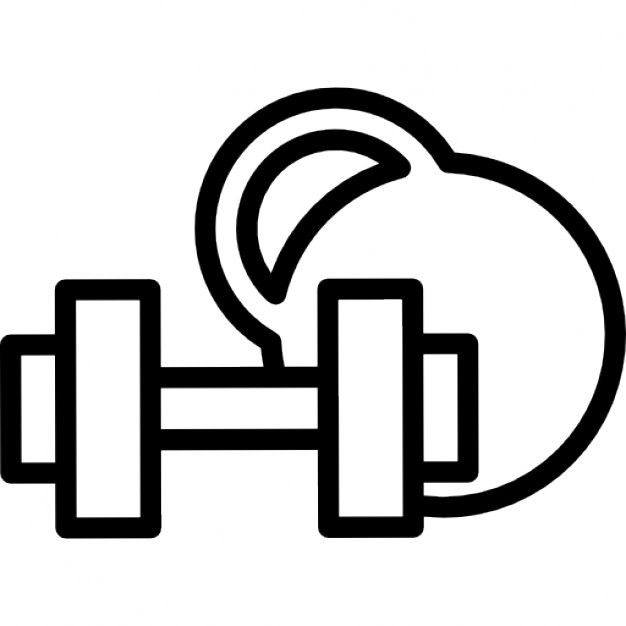
Спортивные режимы
Часы содержат множество заранее настроенных спортивных режимов. Они предназначены для различных активностей и целей, от обычной прогулки до соревнований по триатлону.
Во время записи тренировки (см. «Запись упражнений») можно прокрутить вверх или вниз, чтобы просмотреть краткий список спортивных режимов. Коснитесь значка в конце краткого списка, чтобы отобразить полный список всех спортивных режимов.
Каждый спортивный режим содержит уникальный набор циферблатов, отображающих различные данные в зависимости от выбранного вида спорта. Приложение Suunto позволяет настроить, какие данные и каким образом
будут отображаться на часах во время тренировки.
Узнайте, как адаптировать спортивные режимы под ваши требования в приложении Suunto для Android или в приложении Suunto для iOS.
Использование целевых показателей во время выполнения физических упражнений
Во время выполнения упражнений с помощью Suunto 5 можно настроить различные целевые показатели.
Если выбранный спортивный режим дополнительно имеет целевые показатели, их можно настроить перед началом записи, нажав нижнюю правую кнопку.
Выполнение физических упражнений с общим целевым показателем:
- Перед началом записи упражнения нажмите нижнюю правую кнопку, чтобы открыть параметры спортивного режима.
- Выберите Цели и нажмите среднюю кнопку.
- Выберите Длительность или Расстояние.
- Выберите целевой показатель.
- Держите нажатой среднюю кнопку, чтобы вернуться к параметрам спортивного режима.
После активации общих целевых показателей индикатор целевых показателей отображается на каждом экране данных, показывая ход выполнения.
При выполнении целевого показателя на 50 % и при его полном достижении также выдается уведомление.
Выполнение физических упражнений с целевым показателем интенсивности:
- Перед началом записи упражнения нажмите нижнюю правую кнопку, чтобы открыть параметры спортивного режима.

- Выберите Зоны интенсивности и нажмите среднюю кнопку.
- Выберите Сердцебиение, Темп или Мощность.
(Параметры зависят от выбранного спортивного режима и сопряжения устройства Power POD с часами.) - Выберите целевую зону.
- Держите нажатой среднюю кнопку, чтобы вернуться к параметрам спортивного режима.
Использование навигации во время тренировки
При записи упражнения можно двигаться с навигацией по маршруту или к интересующему пункту.
Необходимо, чтобы используемый вами спортивный режим поддерживал GPS — тогда вы сможете использовать параметры навигации. Если точность GPS в спортивном режиме выбрана как «Хорошая» при выборе маршрута или POI, то при включении GPS она меняется на «Высокая».
Чтобы использовать навигацию во время тренировки:
- Создайте маршрут или интересующий пункт в приложении Suunto и синхронизируйте часы, если вы этого еще не сделали.
- Выберите спортивный режим, в котором используется GPS, и нажмите нижнюю кнопку, чтобы открыть параметры.

Либо сначала начните запись, а затем удерживайте нажатой среднюю кнопку, чтобы открыть параметры спортивного режима. - Пролистайте до пункта Навигация и нажмите среднюю кнопку.
- Нажимайте верхнюю или нижнюю кнопку, чтобы выбрать параметр навигации, и затем нажмите среднюю кнопку.
- Выберите, по какому маршруту или к какой интересующей точке двигаться, и нажмите среднюю кнопку. Затем нажмите верхнюю кнопку, чтобы начать навигацию.
Если запись упражнения еще не начата, то в конце вы вернетесь к параметрам спортивного режима. Прокрутите назад к начальному представлению и начните запись обычным образом.
В ходе упражнения нажмите среднюю кнопку, чтобы прокрутить к дисплею навигации, где отображается выбранный маршрут или интересующий пункт. Более подробную информацию об экране навигации см. в Навигация до интересующего пункта и Маршруты.
Находясь на этом дисплее можно прокрутить вверх или нажать нижнюю кнопку, чтобы открыть параметры навигации.![]() В опциях навигации можно, например, выбрать другой маршрут или POI, проверить координаты текущего местоположения, а также завершить навигацию, выбрав Навигац. цепочка.
В опциях навигации можно, например, выбрать другой маршрут или POI, проверить координаты текущего местоположения, а также завершить навигацию, выбрав Навигац. цепочка.
Управление питанием от батареи
В Suunto 5 есть система управления работой батареи, в которой используется «умная» технология, помогающая не дать часам разрядиться в тот момент, когда они вам нужны больше всего.
Перед началом записи упражнения (см. Запись упражнений) вы видите оценку, насколько вам хватит заряда в текущем режиме работы батареи.
Есть два предустановленных режима работы батареи, Результативность (по умолчанию) и Тренировки на выносливость. Переключение режима влияет на эффективность часов и время их работы от батареи.
На стартовом экране нажмите Параметры » Режим работы батареи, чтобы перейти от одного режима работы батареи к другому. Посмотрите, как функциональность часов зависит от каждого из режимов.
СОВЕТ:
Вы также можете быстро сменить режим работы от батареи на начальном дисплее, нажав верхнюю кнопку.![]()
Помимо двух предустановленных режимов работы батареи можно также создать пользовательский режим работы батареи с нужными вам настройками. Пользовательский режим всегда связан с конкретным спортивным режимом, поэтому вы можете создать пользовательский режим работы от батареи в каждом из таких режимов.
ПРИМЕЧАНИЕ:
Если во время выполнения упражнения вы запускаете навигацию или пользуетесь данными навигации, такими как расчетное время прибытия (ETA), GPS переходит в Лучшая независимо от режима работы батареи.
Уведомления о батарее
Ваши часы поддерживают не только разные режимы работы от батареи, но и умные напоминания. Они сами подскажут зарядить батарею, чтобы ее хватило для следующего большого приключения. Поддерживаются заблаговременные напоминания, учитывающие данные о вашей прошлой активности. Например, вы получите уведомление, если часы заметят нехватку заряда батареи в ходе записи активности. Часы автоматически предложат перейти в другой режим работы от батареи.
Часы предупредят вас о снижении заряда батареи до 20% и до 10%.
Плавание
Suunto 5 можно использовать для плавания в бассейне.
Спортивный режим плавания в бассейне при определении расстояния учитывает длину бассейна. Перед началом занятий в бассейне длину бассейна можно изменить как то необходимо в настройках спортивного режима.
ПРИМЕЧАНИЕ:
Запястный датчик частоты сердечных сокращений может не работать под водой. Для более надежного отслеживания ЧСС используйте нагрудный датчик частоты сердечных сокращений.
Интервальная тренировка
Интервальные упражнения — это распространенный тренировочный метод, состоящий из чередования повторяющихся подходов с высокой и низкой интенсивностью выполнения упражнений. С часами Suunto 5 вы можете планировать свою собственную интервальную тренировку для каждого спортивного режима на своих часах.
При определении интервалов необходимо указать четыре параметра:
- Интервалы: выключатель интервальной тренировки.
 Когда он включен, к спортивному режиму добавляется дисплей интервальной тренировки.
Когда он включен, к спортивному режиму добавляется дисплей интервальной тренировки. - Повторы: количество интервалов + сетов восстановления, которые вы планируете.
- Интервал: продолжительность высокоинтенсивного интервала по времени или расстоянию.
- Восстановление: продолжительность периода отдыха между интервалами по времени или расстоянию.
Учитывайте, что если вы используете расстояние для определения интервалов, то вы должны быть в спортивном режиме, который ее измеряет. Это измерение может основываться на GPS или на датчиках POD на обувь или велосипед.
ПРИМЕЧАНИЕ:
Если вы используете интервалы, то включить навигацию невозможно.
Для интервальной тренировки:
- Из средства запуска выберите вид спорта.
- Перед началом записи упражнения нажмите правую нижнюю кнопку, чтобы открыть параметры спортивного режима.
- Пролистайте до пункта Интервалы и нажмите среднюю кнопку.
Включайте интервалы и изменяйте параметры, как описано выше.

Прокрутите вверх к пункту Назад и выберите его средней кнопкой.
- Нажимайте правую верхнюю кнопку, пока не вернетесь к начальному экрану, и начните упражнение как обычно.
Нажимайте левую нижнюю кнопку, пока не появится дисплей интервалов, и нажмите правую верхнюю кнопку, когда будете готовы начать интервальную тренировку.
Если вы хотите остановить интервальную тренировку до того, как выполнили все повторы, удерживайте среднюю кнопку нажатой, чтобы открыть параметры спортивного режима и выключить пункт Интервалы.
ПРИМЕЧАНИЕ:
На интервальном дисплее кнопки работают как обычно, например, нажатие правой верхней кнопки приостанавливает запись упражнения, а не только интервальной тренировки.
Когда запись упражнения приостановлена, интервальная тренировка для этого спортивного режима автоматически выключается. Однако другие параметры сохраняются, так что вы легко сможете начать такую же тренировку при следующем использовании спортивного режима.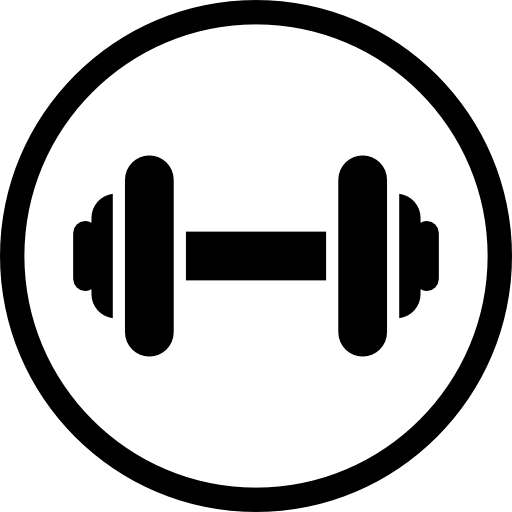
Тема оформления
Чтобы улучшить читабельность дисплея часов в ходе занятий или ориентирования, выберите нужную тему оформления (светлую или темную).
Светлая тема оформления — темные цифры на светлом фоне дисплея.
Тёмная тема оформления имеет обратную контрастность — светлые цифры на темном фоне.
Тема оформления — это глобальный параметр, доступный для изменения из интерфейса часов в любом спортивном режиме.
Чтобы изменить тему оформления в настройках спортивного режима:
- С циферблата нажмите правую верхнюю кнопку, чтобы открыть средство запуска.
- Пролистайте до пункта Упражнение и нажмите среднюю кнопку.
- Перейдите в любой спортивный режим и нажмите правую нижнюю кнопку, чтобы открыть параметры спортивного режима.
- Пролистайте до пункта Тема и нажмите среднюю кнопку.
- Переключайтесь между светлой и темной темой оформления нажатием правой верхней и правой нижней кнопок, подтверждайте выбор средней кнопкой.
- Прокрутите меню снова вверх, чтобы выйти из списка параметров спортивного режима, и перейдите в спортивный режим (или выйдите из него).

Автопауза
Функция автопаузы приостанавливает запись упражнения, когда ваша скорость падает ниже 2 км/ч. Когда ваша скорость превысит 3 км/ч (1,9 ми/ч), запись продолжится автоматически.
Автопаузу можно включить или отключить в любом спортивном режиме в настройках спортивного режима в часах до начала записи упражнения.
Если функция автопаузы включена во время записи, то при приостановке появится всплывающее окно с уведомлением.
Для переключения между текущим расстоянием, ЧСС, временем и уровнем заряда батареи нажмите среднюю кнопку.
Можно дать записи возобновиться автоматически при возобновлении движения или вручную продолжить запись, нажав верхнюю правую кнопку на экране со всплывающим уведомлением.
Ощущение
При регулярных тренировках контроль самочувствия после каждой тренировки является важным индикатором общего физического состояния.
Существует пять степень самочувствия:
- Плохо
- Среднее
- Хорошо
- Очень хорошо
- Отлично
Что эти варианты точно означают — решать вам.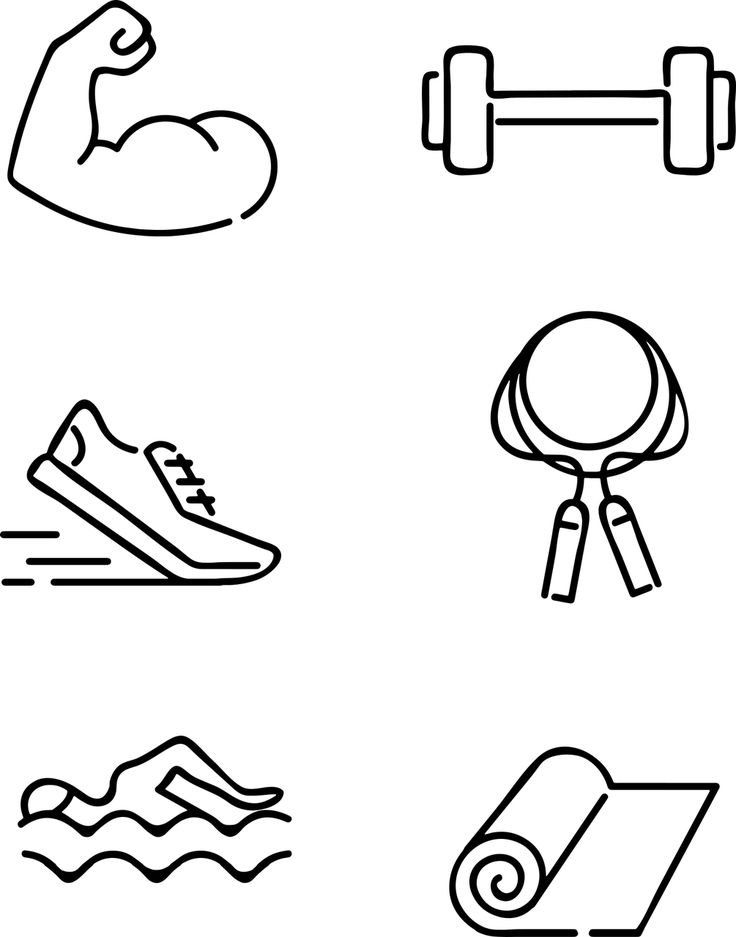


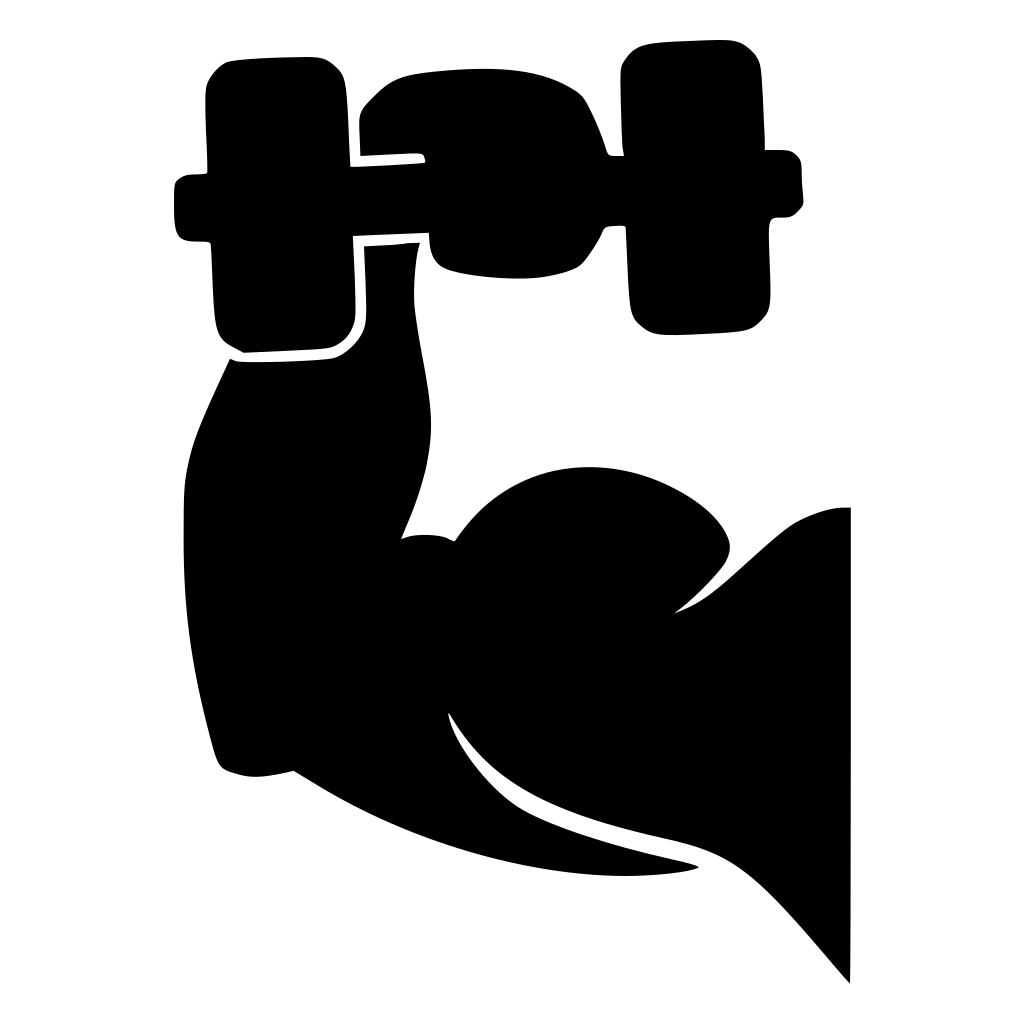

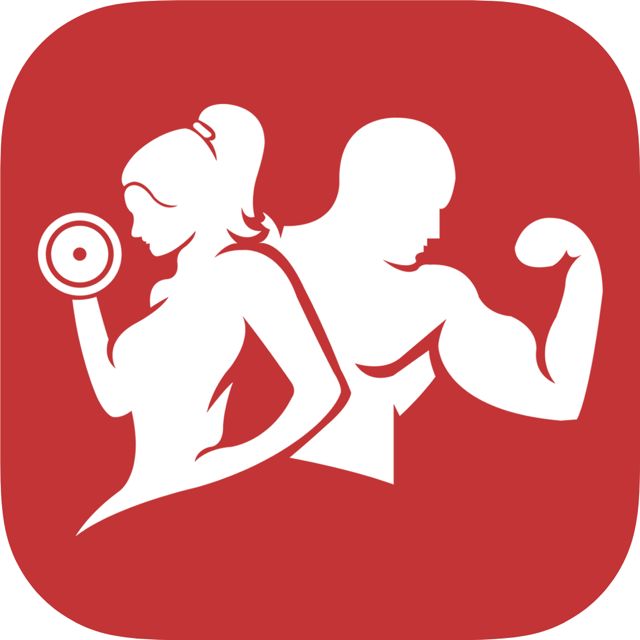 Значок в виде стрелки (подключение к GPS) мигает серым во время поиска и меняет цвет на зеленый после обнаружения сигнала. Значок сердца (пульсометра) мигает серым во время поиска. Когда сигнал найден, значок становится цветным. Если вы используете пояс-пульсометр, его изображение появится рядом с сердцем. При использовании оптического пульсометра значок также становится цветным, но изображение ремня отсутствует.
Значок в виде стрелки (подключение к GPS) мигает серым во время поиска и меняет цвет на зеленый после обнаружения сигнала. Значок сердца (пульсометра) мигает серым во время поиска. Когда сигнал найден, значок становится цветным. Если вы используете пояс-пульсометр, его изображение появится рядом с сердцем. При использовании оптического пульсометра значок также становится цветным, но изображение ремня отсутствует.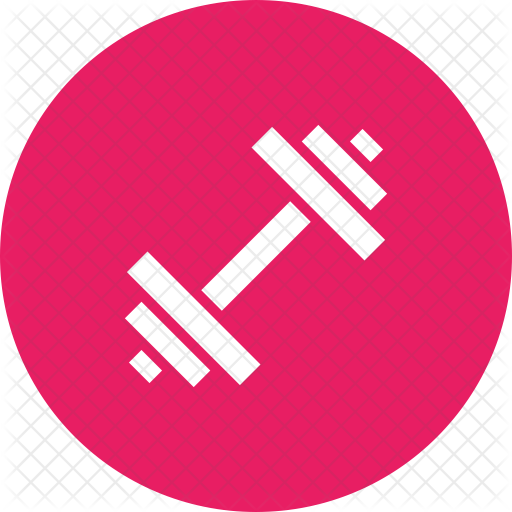
 Когда он включен, к спортивному режиму добавляется дисплей интервальной тренировки.
Когда он включен, к спортивному режиму добавляется дисплей интервальной тренировки.